通过 LeIsaac 仿真 SoArm101
简介
本wiki将遵循 LeIsaac 的文档,展示如何在 IsaacLab 中通过 LeIsaac 远程操作 SOArm101 机械臂。此外,我们还将展示如何使用在 IsaacLab 中收集的数据,在 IsaacLab 模拟环境中部署经过微调的 NVIDIA Isaac GR00T N1.5 模型。本维基中使用的主要项目包括:
- LeIsaac:在 IsaacLab 中使用 SO101Leader(LeRobot)提供远程操作功能,包括数据收集、数据转换以及后续策略训练。
- NVIDIA Isaac™ Lab:一个开源的统一机器人学习框架,旨在帮助训练机器人策略。
- SO-ARM101:一种低成本、开源的 3D 可打印机械臂套件。它被设计为与开源的 LeRobot 库无缝配合。
- NVIDIA Isaac GR00T N1.5:一个用于通用人形机器人推理和技能的开源基础模型。
系统需求
- Ubuntu PC
- SoArm101 机械臂(领导臂)
本wiki中使用的计算机配备了 NVIDIA RTX 3080 GPU,并运行 Ubuntu 22.04 LTS 操作系统。
模拟环境设置
在终端中使用以下命令来安装 Isaac Lab 运行时环境:
# Create and activate environment
conda create -n leisaac python=3.10
conda activate leisaac
# Install cuda-toolkit
conda install -c "nvidia/label/cuda-11.8.0" cuda-toolkit
# Install PyTorch
pip install torch==2.5.1 torchvision==0.20.1 --index-url https://download.pytorch.org/whl/cu118
# Install IsaacSim
pip install --upgrade pip
pip install 'isaacsim[all,extscache]==4.5.0' --extra-index-url https://pypi.nvidia.com
# Install IsaacLab
git clone https://github.com/isaac-sim/IsaacLab.git
sudo apt install cmake build-essential
cd IsaacLab
# fix isaaclab version for isaacsim4.5
git checkout v2.1.0
./isaaclab.sh --install
如果您的计算机尚未安装 conda,请参考 此指南 进行安装。
如果您使用的是 50 系列 GPU,我们建议使用 isaacsim5.0 和 isaaclab 的 feature/isaacsim_5_0 分支。
安装 LeIsaac
克隆 LeIsaac 仓库并将其作为依赖项安装。
cd ..
git clone https://github.com/LightwheelAI/leisaac.git
cd leisaac
pip install -e source/leisaac
pip install pynput pyserial deepdiff feetech-servo-sdk
请确保在 leisaac Conda 虚拟环境中进行安装。
场景准备
LeIsaac 提供了一个示例 USD 场景文件——厨房场景。用户可以从 此链接 下载该场景文件,并将其解压至 assets 目录。目录结构应如下所示:
<assets>
├── robots/
│ └── so101_follower.usd
└── scenes/
└── kitchen_with_orange/
├── scene.usd
├── assets
└── objects/
├── Orange001
├── Orange002
├── Orange003
└── Plate
数据集收集
通过 USB 将 SO-ARM101 机械臂(领导臂)连接到 Ubuntu 计算机,然后使用命令授予串行端口权限。
ls /dev/ttyACM*
sudo chmod 666 /dev/ttyACM0
如果一切正常,您应该会看到类似的日志输出。
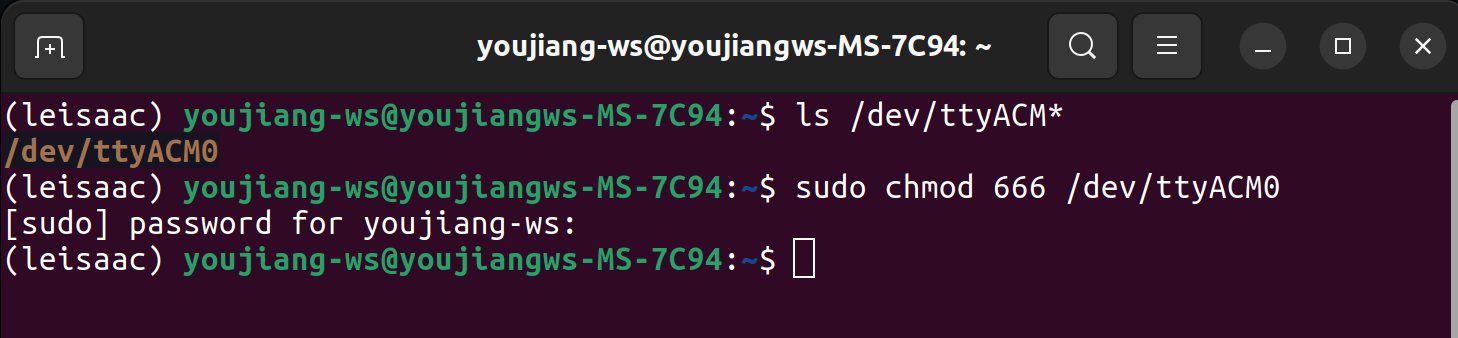
使用以下脚本运行远程操作任务以收集数据集:
python scripts/environments/teleoperation/teleop_se3_agent.py \
--task=LeIsaac-SO101-PickOrange-v0 \
--teleop_device=so101leader \
--port=/dev/ttyACM0 \
--num_envs=1 \
--device=cpu \
--enable_cameras \
--record \
--dataset_file=./datasets/dataset.hdf5
进入 IsaacLab 窗口后,按下键盘上的 b 键以开始远程操作。随后,您可以通过指定的远程操作设备(teleop_device)在仿真环境中控制机器人。完成操作后,若需重置环境,只需按下 r 键或 n 键。其中,r 键表示重置环境并将任务标记为失败,而 n 键表示重置环境并将任务标记为成功。
数据集回放
在完成远程操作后,可以使用以下脚本在仿真环境中回放已收集的数据集:
python scripts/environments/teleoperation/replay.py \
--task=LeIsaac-SO101-PickOrange-v0 \
--num_envs=1 \
--device=cpu \
--enable_cameras \
--dataset_file=./datasets/dataset.hdf5 \
--episode_index=0
数据转换
收集到的远程操作数据以 HDF5 格式存储在指定目录中。如果使用这些数据来训练代理模型,则必须使用 LeIsaac 的转换脚本将数据集转换为与 LeRobot 兼容的格式。
必须在 LeRobot 虚拟环境中执行此脚本。请按照此 wiki 中的步骤创建一个新的 LeRobot 环境。
cd ..
git clone https://github.com/huggingface/lerobot.git
cd lerobot
conda create -y -n lerobot python=3.10
conda activate lerobot
pip install -e .
然后,我们可以修改脚本中的参数并运行以下命令:
cd ../leisaac
python scripts/convert/isaaclab2lerobot.py
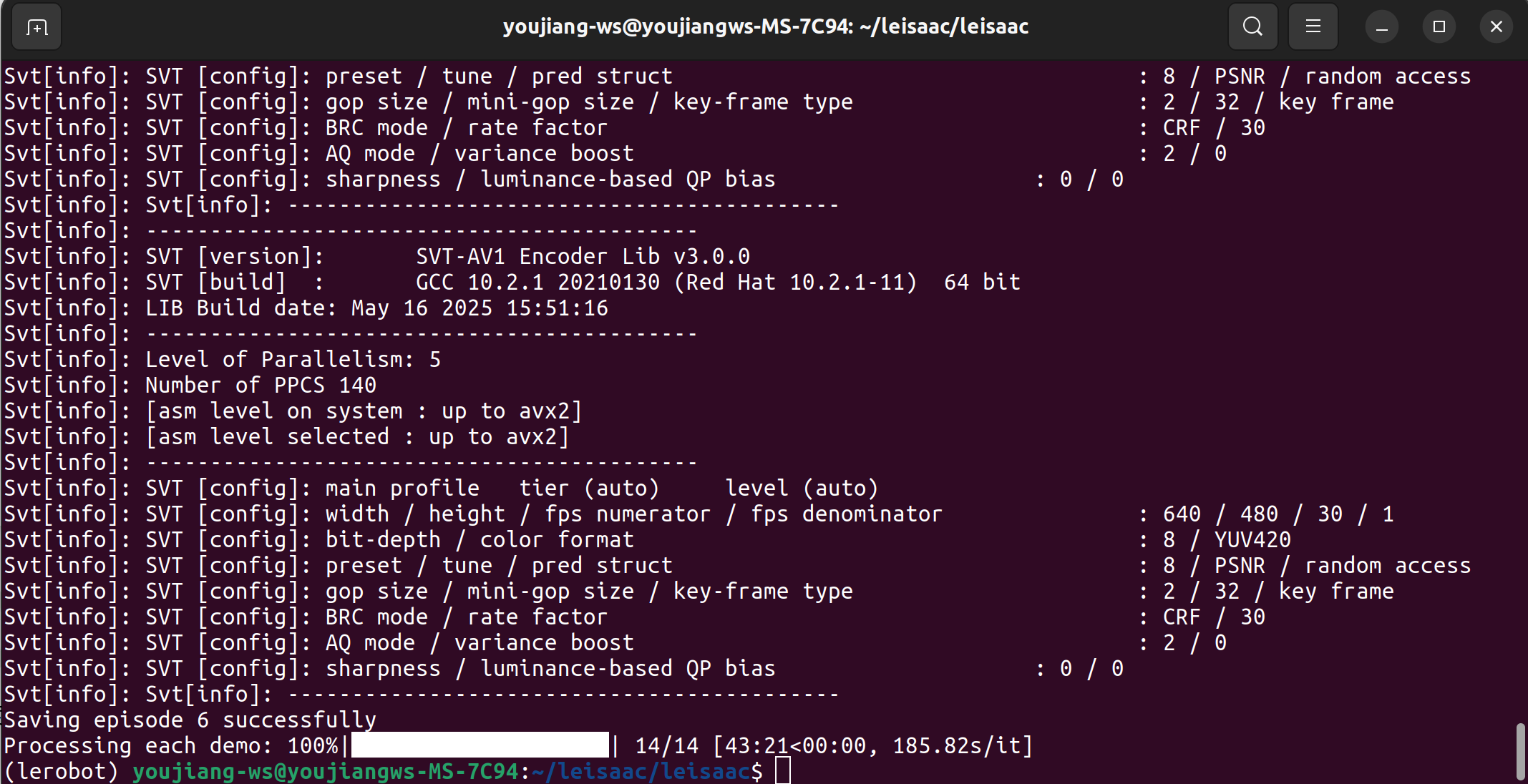
如果在数据收集过程中修改了数据集存储路径,则必须在执行转换脚本之前更新脚本中对应的路径。
程序执行完成后,转换后的数据集将位于:~/.cache/huggingface/lerobot/。
我们还可以使用 LeRobot 自带的数据集可视化工具包来检查转换后的数据。
cd ../lerobot
python -m lerobot.scripts.visualize_dataset --repo-id EverNorif/so101_test_orange_pick --episode-index 0
策略训练
在本wiki中,我们将对 NVIDIA Isaac GR00T N1.5 进行微调。首先,让我们设置 Isaac-GR00T 虚拟环境:
cd ..
git clone https://github.com/NVIDIA/Isaac-GR00T
cd Isaac-GR00T
conda create -n gr00t python=3.10
conda activate gr00t
pip install --upgrade setuptools
pip install -e .[base]
pip install --no-build-isolation flash-attn==2.7.1.post4
flash-attn 的安装涉及包编译,这可能会非常缓慢。建议 下载 与您的系统环境匹配的预编译包版本,并使用以下命令在本地安装:pip install ./package_name。
在终端中运行以下命令以启动训练:
cd <path-to-Isaac-GR00T>
cp ./getting_started/examples/so100_dualcam__modality.json ~/.cache/huggingface/lerobot/EverNorif/so101_test_orange_pick/meta/modality.json
python scripts/gr00t_finetune.py \
--dataset-path ~/.cache/huggingface/lerobot/EverNorif/so101_test_orange_pick \
--num-gpus 1 \
--output-dir ./so101-checkpoints \
--max-steps 10000 \
--data-config so100_dualcam \
--video-backend torchvision_av \
--batch_size 2

策略推理
在这一阶段,我们可以将经过微调的 NVIDIA Isaac GR00T N1.5 模型部署到 Isaac Lab 中,以控制 SO-ARM101 机械臂。Isaac-GR00T 的部署架构采用了推理端点与控制端点解耦的设计:
- 推理端点(服务器):仅用于执行模型推理任务。
- 控制端点(客户端):负责获取机械臂的状态并协调运动控制。
服务器
打开一个新的终端窗口并运行:
conda activate gr00t
cd <path-to-Isaac-GR00T>
python scripts/inference_service.py --server --model_path ./so101-orange-checkpoints/checkpoint-10000 --embodiment_tag new_embodiment --data_config so100_dualcam --port 5555

客户端
打开一个新的终端窗口并运行:
conda activate leisaac
cd <path-to-leisaac>
python scripts/evaluation/policy_inference.py \
--task=LeIsaac-SO101-PickOrange-v0 \
--policy_type=gr00tn1.5 \
--policy_host=localhost \
--policy_port=5555 \
--policy_timeout_ms=5000 \
--policy_action_horizon=16 \
--policy_language_instruction="Pick up the orange and place it on the plate" \
--device=cuda \
--enable_cameras
如果遇到与 ZMQ 相关的错误,请运行 pip install pyzmq 来解决这些问题。
最终训练出的模型未能成功控制 SOArm101 机械臂抓取橙子。这是因为在实验过程中仅收集了三组数据。如果能够收集更多的数据,模型的准确性将会显著提高!
技术支持与产品讨论
感谢您选择我们的产品!我们在这里为您提供不同的支持服务,以确保您使用我们产品的体验尽可能顺畅。我们提供多种沟通渠道,以满足不同的偏好和需求。